Как понизить пинг в играх при плохом и хорошем интернете: от чего зависит задержка
Пользователи интернета крайне редко задумываются о пинге до момента запуска онлайн-игр. Это, пожалуй, важнейший показатель для качественного геймплея наряду с FPS. Частота кадров в большей мере зависит от мощности ПК и частично от настроек графики. Для понижения пинга недостаточно приобрести геймерский компьютер и подключить 100-мегабитный интернет. Онлайн тест микрофона.
Пинг (ping, лаг, задержка) – время, которое проходит от момента отправки запроса компьютером удалённому серверу до получения от него ответа. Обзор camera test.
Содержание
- От чего зависит пинг
- На что влияет высокий пинг
- Как проверить ping
- Смена сервера на более близкий
- Обновление драйверов сетевой карты
- Отключение сторонних антивирусных программ, VPN и брандмауэра
- Определение программ, нагружающих сеть, в Диспетчере задач
- Установка высокого приоритета в Диспетчере задач
- Снятие ограничения на использование сетевого канала
- Изменение расписания обновлений Windows
- Отключение Wi-Fi Sense
- Отключение функции отслеживания местоположения
- Проверка на вирусы
- Смена DNS сервера
- Включение игрового режима
- Как уменьшить пинг 4G модема
- Замена Wi-Fi на провод
- Понижение пинга на Андроиде
- Смена интернет провайдера или тарифа
- Программы для уменьшения пинга в онлайн играх
- Проброс портов
- OpenVPN изменение маршрута
От чего зависит пинг
Ping не зависит от скорости интернет-соединения. В одного интернет-провайдера на тарифных планах с пропускной способностью 20, 50 и 100 Мб задержка может быть одинаковой или отличаться в ту либо иную сторону. На значение влияет ряд факторов:
В одного интернет-провайдера на тарифных планах с пропускной способностью 20, 50 и 100 Мб задержка может быть одинаковой или отличаться в ту либо иную сторону. На значение влияет ряд факторов:
- Количество оборудования, расположенного между клиентом и сервером. Чем меньше сетевых приборов, тем быстрее передаются запросы.
- Файрволы и антивирусные программы, сканирующие интернет-трафик.
- Приложения для тунелирования трафика – VPN.
- Физическое расстояние до сервера (не всегда).
- Удалённость сервера от клиента на сетевом уровне.
Отсюда следует, что повышение приоритета игры в Диспетчере задач, замена тарифного плана, завершение работы приложений, использующих интернет, заметного влияния на задержу не оказывают. Результат будет минимальным и касается он только оптимизации со стороны клиента. На сервер и пути передачи сигнала (маршрутизацию) даже комплексно все эти действия не повлияют.
На что влияет высокий пинг
Высокая задержка – настоящая проблема для сетевых администраторов, веб-разработчиков и прочих технических специалистов. Она важна и для геймеров: с повышением пинга возрастает время, которое проходит от момента нажатия на клавишу до реакции игрового персонажа или объекта (танка) в игре. В быту, образовании и преимущественном большинстве бизнес-сфер про пинг даже не вспоминают.
Она важна и для геймеров: с повышением пинга возрастает время, которое проходит от момента нажатия на клавишу до реакции игрового персонажа или объекта (танка) в игре. В быту, образовании и преимущественном большинстве бизнес-сфер про пинг даже не вспоминают.
Хорошим для игр считают значение до 50, максимум 60 мс, приемлемым – играть терпимо – до 100, в редких случаях – до 120 мс в зависимости от игры и желаемого уровня комфорта.
Как проверить ping
Рассмотрим, как определить время задержки в общем случае, ведь для каждого протокола значение отличается.
- Запустите командную строку через контекстное меню Пуска.
- Выполните команду вида «ping google.com», где:
- ping или ping.exe – вызов системной утилиты для измерения времени задержки;
- после пробела – IP-адрес или URL ресурса.
На дисплее увидите четыре строчки с результатами отправки по каждому запросу.
Второй способ – онлайн-сервисы.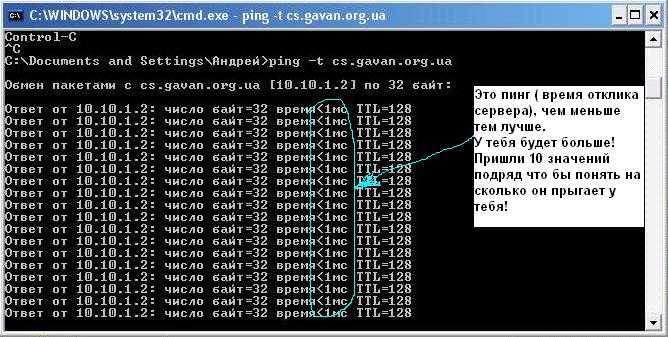 Перейдите, например, на Speedtest и оцените скорость интернета. Там же увидите и пинг.
Перейдите, например, на Speedtest и оцените скорость интернета. Там же увидите и пинг.
Третий метод оценки пинга – в самой игре, любой MMO-проект предоставляет такую возможность.
Смена сервера на более близкий
На задержку влияет физическая отдалённость сервера от клиента. Разработчики игр, заботящиеся о геймерской аудитории, устанавливают несколько серверов на разных континентах. Чем меньше физическое расстояние между игроком и клиентом, тем ниже задержка.
Последнее правило работает не всегда, многое зависит от маршрутизации. Иногда задержки при обращении до сервера, расположенного в вашем городе, будет выше, чем до расположенного в Германии или Владивостоке, если находитесь в Москве.
Перед присоединением к игре изучите географию расположения серверов и задержки при работе с ними. Подключайтесь к тому, что демонстрирует минимальный пинг и физически находится ближе к вам. Жителям Дальнего Востока целесообразнее работать с азиатскими серверами, москвичам – с европейскими.
Обновление драйверов сетевой карты
Зайдите на официальный сайт своего ноутбука или производителя материнской платы (а если используете отдельную, то сетевой) и загрузите оттуда последнюю версию драйвера. Удалите текущий драйвер, установленный Windows 10, через Диспетчер устройств.
- Откройте его через контекстное меню Пуска.
- Разверните раздел «Сетевые адаптеры».
- Удалите оттуда драйвер сетевой карты через контекстное меню.
- Установите на его место официальный.
Не доверяйте это Центру обновления Windows и драйверпакам.
Отключение сторонних антивирусных программ, VPN и брандмауэра
Для понижения пинга на стороне клиента эффективным может оказаться временное (на период игровой сессии) отключение программ для безопасности: антивируса, файрвола. Если сторонним антивирусом не пользуетесь, отключите встроенный – Защитник Windows.
VPN делает навигацию в интернете безопаснее и анонимнее, но трафик в обе стороны прогоняется через сторонние сервисы, чем и повышается задержка. То же касается и использования прокси – откажитесь от него хотя бы на время игровой сессии или работы, когда важен низкий пинг.
То же касается и использования прокси – откажитесь от него хотя бы на время игровой сессии или работы, когда важен низкий пинг.
Определение программ, нагружающих сеть, в Диспетчере задач
Для снижения нагрузки на интернет-канал следует закрыть программы, имеющие доступ до сети. Перед запуском игры закрывайте все ненужные приложения: менеджеры закачек, браузер, мессенджеры, антивирусы и т.д. С помощью Диспетчера задач можете определить программы, которые в текущий момент нагружают интернет-канал.
- Запустите Диспетчер задач и посетите вкладку «Процессы».
- Отсортируйте службы и приложения по параметру «Сеть».
Просмотрите, какие приложения используют сеть, и закройте их обычным способом или кликните по иконке в Диспетчере задач и нажмите «Снять задачу».
Установка высокого приоритета в Диспетчере задач
Установите для игры или программы, где нужен низкий пинг, высокий приоритет в Диспетчере задач.
- Запустите игру или программу.

- Зажмите Ctrl + Shift + Esc.
- Во вкладке «Подробности» кликните правой клавишей по приложению/игре и выберите «Задать приоритет».
- Укажите «Высокий» или «Выше среднего».
Снятие ограничения на использование сетевого канала
Для Домашней версии ОС способ не подойдёт – в ней отсутствует Редактор групповых политик.
По умолчанию 20% доступной пропускной способности сети Windows 10 использует для собственных нужд. Исправим ситуацию, снизив нагрузку на сетевой канал и роутер.
- Зажмите клавиши Win + R и выполните команду «gpedit.msc».
- В разделе «Конфигурация компьютера» перейдите в подраздел «Административные шаблоны».
- В разделе «Сеть» перейдите в «Планировщик QoS».
- Откройте свойства параметра «Ограничить резервируемую пропускную…» двойным кликом.
- Перенесите переключатель в положение «Включено» и измените значение на большее. Устанавливать 100% не рекомендуется.

- Примените настройки и закрывайте все окна.
Изменение расписания обновлений Windows
Отключайте обновления антивирусов и операционной системы либо измените расписание получения обновлений Windows 10.
- Зайдите в Центр обновлений через Параметры – раздел «Обновления и безопасность».
- Скачайте все апдейты (не обязательно) и приостановите их получение или укажите «Период активности» – временной промежуток для получения обновлений ОС.
Также можете полностью отключить получение апдейтов для Windows 10, чего Microsoft делать не рекомендует.
Эффекта от таких манипуляций, по крайней мере заметного, не ждите.
Отключение Wi-Fi Sense
Функция Wi-Fi Sence позволяет подключаться к беспроводным сетям, которыми пользуются ваши друзья из Facebook и контакты из Skype, и поделились доступом к ним. Попав в зону покрытия сети, включённое устройство автоматически подключится к ней. После прекращения поддержки Wi-Fi Sence гаджеты автоматически коннектятся к открытым общественным сетям.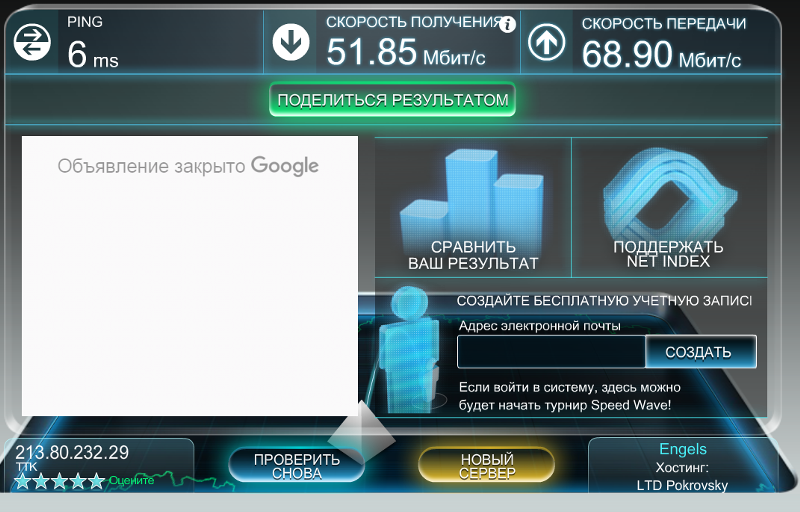 Во-первых, это снижает уровень безопасности, во-вторых, высокая нагрузка на «общественный» роутер и загруженность частотного диапазона могут сказаться на повышенном пинге.
Во-первых, это снижает уровень безопасности, во-вторых, высокая нагрузка на «общественный» роутер и загруженность частотного диапазона могут сказаться на повышенном пинге.
- Откройте раздел Параметров под названием «Сеть и интернет».
- Перейдите в раздел «Wi-Fi» и активируйте ссылку «Управление параметрами…».
- Перенесите переключатели «Подключение к предложенным…» и «Подключатся к сетям, доступ к которым…» в положение «Откл.».
Изменения вступят в силу после перезагрузки компьютера.
Отключение функции отслеживания местоположения
Отключите опции слежения – применения идентификаторов для персонализации рекламы. В Параметрах Windows 10 перейдите в раздел «Конфиденциальность» и перенесите все переключатели в положение «Откл.».
Далее посетите раздел «Расположение» и отключите «Службу определения местоположения».
Проверка на вирусы
Просканируйте компьютер на предмет вирусов и вредоносного ПО штатным антивирусом или портативным, например Dr. Web Cure It!. Многие вирусы активно используют сетевое подключение.
Web Cure It!. Многие вирусы активно используют сетевое подключение.
Смена DNS сервера
DNS-сервер от Google славится минимальными задержками. Смените адрес DNS-сервера на Google Public DNS.
- Зайдите в «Сетевые подключения» через иконку в трее, Панель управления или Win + X. В последнем случае кликните по разделу «Настройка параметров адаптера».
- Откройте свойства текущего соединения.
- Выберите «IP версии 4 (TCP/IPv4)» и снова жмите «Свойства».
- Перенесите второй переключатель в положение «Используйте следующие адреса DNS-серверов».
- Введите «8.8.8.8» в качестве основного и «8.8.4.4» как альтернативный.
- Сохраните настройки и перезагрузите компьютер.
Включение игрового режима
Многие антивирусы оснащены так называемым игровым режимом. Вместо отключения активной защиты можете перейти в этот режим. В Avast, например, он активируется во вкладке «Быстродействие».
В Windows 10 также есть игровой режим, включается сочетанием клавиш Win + G.
Как уменьшить пинг 4G модема
В частном секторе, на даче, за городом не все могут проложить оптоволокно к дому. В отдалённой от центра города местности популярны подключения через модемы 3G/4G. Из-за высокой нагрузки на базовые станции, большой удалённости клиентов от них, преграды со стабильностью соединения, скоростью интернета и задержками всегда были проблемы. Выходов два.
- Направьте антенну точно на базовую станцию для получения максимального уровня сигнала с минимальными потерями. В этом поможет приложение Axesstel или программа, поставляемая с модемом, которая отображает уровень сигнала и потерь.
- Специально для игр можно использовать отдельные модем с антенной, установленной повыше и направленной как можно точнее на базовую станцию. Используйте минимальную длину кабеля от антенны до модема. Между антенной и вышкой должны отсутствовать преграды в виде деревьев, высоковольтных линий электропередач (в непосредственной близости с антенной) и прочие препятствия для электромагнитного излучения, в том числе атмосферные осадки.

Замена Wi-Fi на провод
Любой маршрутизатор теряет пакеты данных, повышает задержки, особенно при подключении к сети по беспроводному каналу данных. Если хотите понизить пинг, подключите к компьютеру или ноутбуку кабель, входящий в квартиру от оборудования провайдера. Если такой возможности нет, откажитесь от Wi-Fi-соединения – подключите ноутбук к роутеру через витую пару – разъём LAN.
При работе в сети через роутер периодически перезагружайте его. Как вариант – отключение шифрования беспроводного соединения. Пинг может снизить, но защиту сети поставит под угрозу – подойдёт разве жителям частных домов.
Понижение пинга на Андроиде
Android также пестрит онлайн-развлечениями, и геймеров на мобильной платформе намного больше, чем на компьютере. Если на ПК проще сменить провайдера, то с мобильными устройствами часто всё сложнее, особенно за городом. А оказаться от Wi-Fi и посредника в виде роутера, как в случае с ноутбуком, получится вряд ли. Полезные советы:
- Выбирайте ближайшие к вам серверы.

- Используйте Wi-Fi в диапазоне 5 ГГц.
- Закройте все фоновые приложения и запретите обновления.
- Отключите VPN и геолокацию.
- Периодически перезапускайте маршрутизатор.
Разработчики софта предлагают ускорители интернета, в том числе положительно влияющие на пинг. Среди проверенных можете попробовать HSPA+ Tweaker и Mobile Gaming Ping.
Смена интернет провайдера или тарифа
Обычно смена тарифного плана на ситуацию не влияет. Если смена происходит онлайн и бесплатно, можете протестировать иной тариф. Эффективнее будет беседа с представителем провайдера. Если и она ничего не даст, подумайте о смене поставщика услуг. Нового выбирайте с учётом отзывов ваших товарищей – практикующих геймеров или IT-шников, соседей, которые также играют в игры.
Программы для уменьшения пинга в онлайн играх
Ряд утилит и модулей разнообразных оптимизаторов и ускорителей Windows позиционируются как эффективные средства для понижения пинга.
- Throttle – вмешивается в работу модема, изменяет параметры работы сети в реестре Windows.
- Ускоритель Интернета – изменяет сетевые настройки для минимизации задержек. Тестирует установленные параметры и определяет, что можно оптимизировать.
- Leatrix Latency Fix – популярный скрипт, который оптимизирует работу по протоколу TCP, а современные игры вместо него используют преимущественно UDP.
Проброс портов
Иногда задержку может понизить проброс портов. Для этого потребуется IP-адрес компьютера, роутера и информация об используемом игрой протоколе.
- Зайдите в интерфейс веб-настроек вашего маршрутизатора по указанному на корпусе устройства адресу.
- Перейдите к разделу переадресации портов роутера: «DHCP» – «Переадресация».
- Заполните соответствующие поля: IP компьютера (если нужно открыть доступ всем устройствам, оставьте поле пустым), сервера игры и укажите используемый ею протокол (ищите в интернете).
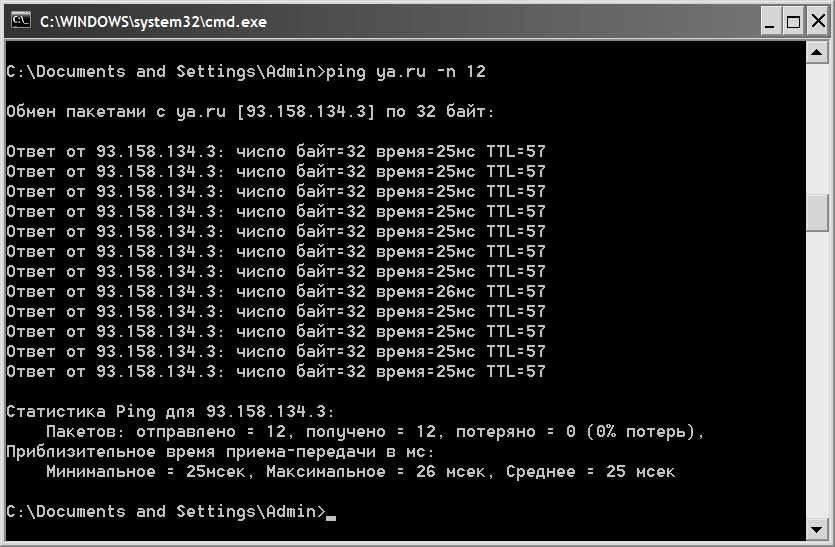
- Сохраните и перезагрузите маршрутизатор.
OpenVPN изменение маршрута
Специалисты рекомендуют использовать инструмент OpenVPN для оптимизации маршрутизации трафика. Для установки, настройки и тестирования может уйти несколько часов, но результат часто радует.
Основная проблема онлайн-игр – высокий пинг. Он снижает качество игрового процесса, замедляя реакцию игрока на ситуацию в виртуальном мире и персонажа или виртуального объекта (танка, авто) на команды геймера. Эффективный способ борьбы с низким пингом – выбор ближайшего к вам физического сервера, правильная настройка антенны и смена поставщика интернет-услуг. Какие-либо программные фишки заметного эффекта не дают.
Как снизить пинг в онлайновых играх — гайд
Содержание
- 1. Узнайте ваш пинг вне игры
- 2. Выбирайте сервер с умом
- 3. Как вид подключения влияет на пинг
- 4. Программные способы понижения пинга
Для онлайн-игр жизненно необходимы два параметра, без которых о комфортном геймплее можно забыть раз и навсегда.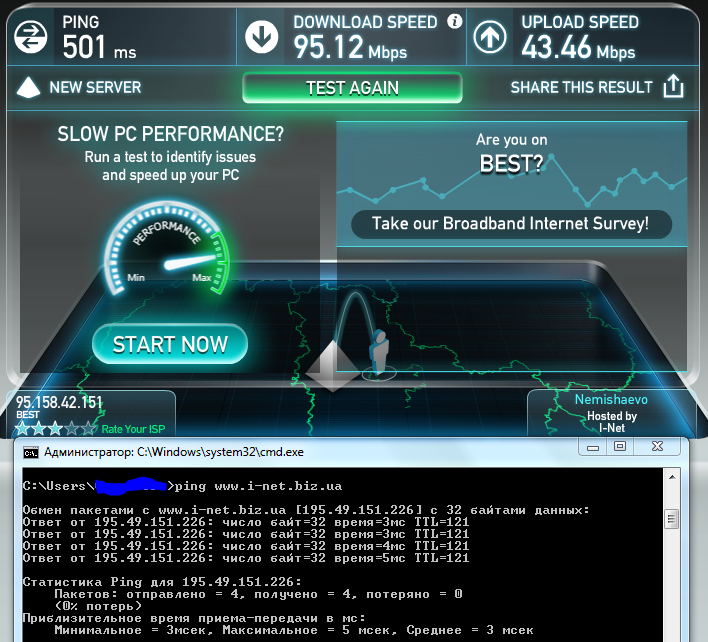 Речь идет об FPS и пинге. Число кадров в секунду зависит от аппаратного обеспечения, обновленного софта и стабильного клиента самой игры. Пинг же — это время, за которое компьютер отправляет запрос на сервер и получает от него ответ. То есть его, в отличие от FPS, нельзя увеличить за счёт мощного ПК.
Речь идет об FPS и пинге. Число кадров в секунду зависит от аппаратного обеспечения, обновленного софта и стабильного клиента самой игры. Пинг же — это время, за которое компьютер отправляет запрос на сервер и получает от него ответ. То есть его, в отличие от FPS, нельзя увеличить за счёт мощного ПК.
Пинг обычно измеряют в миллисекундах (мс). Чем ниже пинг, тем комфортнее игровой процесс: как только он начинает расти, то в игре появляются лаги, зависания, вылеты и другие неприятности. Пингу плевать на ваш скилл и профессионализм, поэтому даже самый слабый игрок с легкостью победит более опытного, если у последнего высокая задержка. Причины у этой самой задержки могут быть самыми разными, как и способы борьбы с ними. В этой статье мы разберём, что влияет на скорость обмена информацией и есть ли реальные способы снизить пинг в игре.
Стоит сразу отметить, что стабильного пинга, который всегда будет одинаковым при любом раскладе, не существует. Скорость обмена пакетами данных между серверами разная и зависит от расположения самого сервера, пропускной способности канала и других факторов.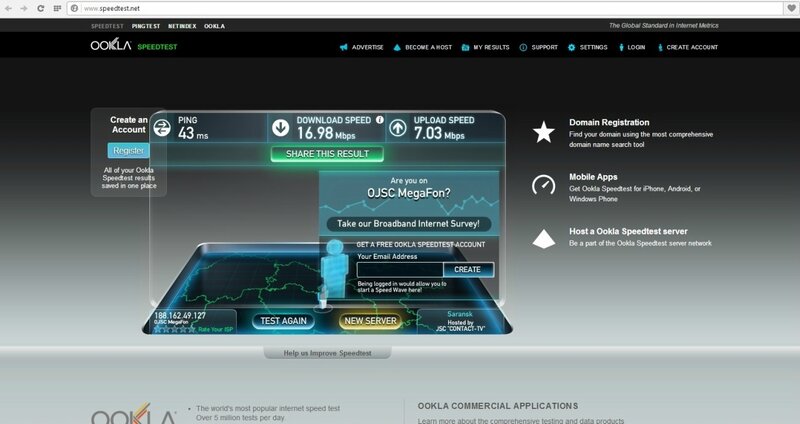
Чтобы побороться за снижение пинга, нужно для начала узнать, какова средняя скорость соединения у вашего интернет-провайдера и на какой пинг вы в принципе можете рассчитывать. Для этого перейдите на сайт Speedtest. Если скорость интернет-соединения меньше 50 Mbps, а играть в онлайн-шутеры хочется с комфортом, то придётся менять тариф. Оптимальный вариант — от 100 Mbps и выше. Но даже с самым дорогим интернет-тарифом не стоит надеяться, что проблема высокого пинга исчезнет раз и навсегда. Стабильное соединение лишь снижает вероятность потери пакетов данных при обмене между клиентом (то есть вами) и сервером. Чем больше пакетов теряется, тем выше вероятность, что ваши выстрелы по противнику не будут засчитываться на сервере.
Counter-Strike: Global OffensiveНа стабильную скорость соединения в основном влияет выбор сервера. Добросовестные разработчики онлайн-игр, которые заботятся о своих пользователях, устанавливают несколько серверов по всему миру. Чем ближе сервер к вашей локации, тем ниже будет пинг. То есть если вы живёте в России, то и выбирать следует российский сервер. Хотя, конечно, нужно учитывать размеры нашей страны. Допустим, жителям Дальнего Востока рекомендуется играть на азиатских серверах: расстояние до них существенно меньше, чем до московских. Игрокам из западных регионов лучше остановить выбор на российских и европейских серверах. А вот, к примеру, на американских у вас всегда будет высокий пинг, и с этим ничего нельзя поделать.
То есть если вы живёте в России, то и выбирать следует российский сервер. Хотя, конечно, нужно учитывать размеры нашей страны. Допустим, жителям Дальнего Востока рекомендуется играть на азиатских серверах: расстояние до них существенно меньше, чем до московских. Игрокам из западных регионов лучше остановить выбор на российских и европейских серверах. А вот, к примеру, на американских у вас всегда будет высокий пинг, и с этим ничего нельзя поделать.
Стоит отметить, что комфортный пинг для шутера от первого лица составляет до 50 мс. Для игр, где реакция не стоит на первом месте, хватает и 80-100 мс. Но в любой онлайн-игре пинг выше 150 мс всегда означает большие проблемы.
Немаловажный фактор быстродействия сервера — тикрейт, единица измерения отправки и получения данных с сервера в секунду. Высокий показатель тикрейта считается признаком хорошего сервера и отличного сетевого кода. Как правило, когда вы играете в онлайн-игру через местного провайдера, сигнал покидает ваш дом, проходит несколько точек доступа и затем доходит до игрового сервера. Поэтому, например, чтобы сократить время соединения между сервером и клиентом, разработчики из Riot создали собственного провайдера, цель которого — существенно сократить время разрыва и повысить скорость получения данных сервером. К сожалению, не многие игровые компании идут на такой шаг. В большинстве случаев все пользуются стандартной практикой: мы поставили сервер, а дальше вы сами разбирайтесь.
Поэтому, например, чтобы сократить время соединения между сервером и клиентом, разработчики из Riot создали собственного провайдера, цель которого — существенно сократить время разрыва и повысить скорость получения данных сервером. К сожалению, не многие игровые компании идут на такой шаг. В большинстве случаев все пользуются стандартной практикой: мы поставили сервер, а дальше вы сами разбирайтесь.
Тикрейт особенно важен в шутерах от первого лица, где реакция и скорость решают исход битвы. Например, если вы с противником одновременно начнёте стрелять, то победит тот, у кого ниже пинг. То есть скорость соединения не позволяет вовремя передать пакет данных, и на вашем экране противник только выходит из-за укрытия, когда на самом деле он уже выпустил в вас всю обойму.
Hunt: ShowdownМногие современные шутеры работают с тикрейтом 64. Качество соединения на таких серверах очень нестабильно: скажем, противники могут телепортироваться с места на место или просто появляться из ниоткуда, чтобы выстрелить вам в голову.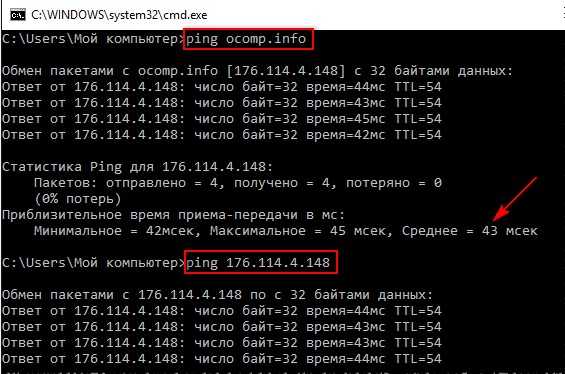 Всё это происходит из-за того, что задержка между обновлениями данных может составлять больше 15 миллисекунд — а для снайпера это критично. С тикрейтом в 128 играть в шутеры куда комфортнее, но игр с такими серверами на данный момент мало. Из известных это Valorant и некоторые сервера CS: GO.
Всё это происходит из-за того, что задержка между обновлениями данных может составлять больше 15 миллисекунд — а для снайпера это критично. С тикрейтом в 128 играть в шутеры куда комфортнее, но игр с такими серверами на данный момент мало. Из известных это Valorant и некоторые сервера CS: GO.
Основное правило любого киберспортсмена: не играть в онлайн-игры по Wi-Fi. Забудьте о беспроводном соединении, ибо не создан ещё такой роутер, который сможет полностью заменить первоклассное оптоволокно. Если уж вы настроены на победу в мультиплеерной игре, то советуем перейти на провода.
FortniteВажную роль играет и модель роутера. С каждым годом более современные устройства обеспечивают всё более стабильное соединение провайдера с клиентом. Они существенно снижают нагрузку на сеть и предоставляют стабильную скорость на пределе заложенной в тарифном плане. Устаревшие маршрутизаторы снижают скорость соединения, теряют пакеты данных, а вы можете об этом даже не подозревать и винить сервер или вездесущих читеров. При этом многие игроки даже не задумываются, что стандартные роутеры, которые предлагают провайдеры, чаще всего очень низкого качества.
При этом многие игроки даже не задумываются, что стандартные роутеры, которые предлагают провайдеры, чаще всего очень низкого качества.
Не забывайте иногда перезагружать маршрутизатор. Перезапуск очищает DNS-кэш, который удаляет устаревшую информацию. Таким образом вы устраните ошибочные процессы и ускорите интернет-соединение.
Периодически проверяйте наличие новых драйверов сетевой карты. Обновлённое программное обеспечение устраняет проблемы с соединением и ускоряет передачу данных с вашего клиента на сервер игры. Устаревшие сетевые платы могут существенно снижать скорость интернета. Со временем любое устройство изнашивается, а технический прогресс не стоит на месте. Хорошие сетевые карты стоят недешево, но старайтесь не экономить на такой важной периферии, если планируете погружаться с головой в онлайн-баталии.
Для начала, вы должны запомнить одну важную деталь: не используйте сторонние программы и другой софт, который якобы оптимизирует соединение. В большинстве случаев они только снижают скорость и портят сетевой реестр операционной системы.
В сети можно найти немало программ, которые увеличивают скорость обработки данных самим компьютером, например Leatrix Latency Fix. Но как бы авторы этой программы не убеждали игроков в её пользе для онлайн-игр, на самом деле она даёт разве что эффект плацебо. Проблема в том, что современные онлайн-игры всё чаще уходят от TCP-пакетов к UDP. Leatrix Latency Fix работает именно с TCP, то есть сокращает время ответа компьютера на запрос сервера. UDP-пакету не требуется ответ о получении данных, а следовательно, и программа будет бесполезной.
Существенно снизить скорость обмена данными между клиентом и сервером могут сторонние программы и загруженность интернет-канала. Поэтому перед началом игрового сеанса выключите все сторонние приложения, которые используют интернет: торренты, VPN, автономные обновления программ, Skype и другую шелуху, что в фоновом режиме отъедает знатный кусок общего канала.
Частая причина падения скорости — обновление антивируса. На большинстве домашних ПК до сих пор стоят антивирусы, пользы от которых примерно столько же, сколько и вреда. Они часто замедляют общую работоспособность ПК, постоянно обновляются, забирая всю скорость соединения, и чаще всего не помогают в отлове действительно опасных майнеров. Отключайте их во время игры.
Они часто замедляют общую работоспособность ПК, постоянно обновляются, забирая всю скорость соединения, и чаще всего не помогают в отлове действительно опасных майнеров. Отключайте их во время игры.
Последний способ реально увеличить скорость соединения с сервером — утилиты переадресации портов. Дело в том, что маршрутизаторы не созданы для разрешения входящих сетевых запросов, и в некоторых играх можно сделать коннект более стабильным и быстрым, если входящее соединение перенаправляется в игру именно через маршрутизатор. Хотя, прежде чем углубиться в такой процесс, нужно понять, что это тоже не панацея.
Для начала нужно узнать: IP-адрес вашего роутера, IP-адрес вашего ПК, порты TCP и UDP, которые необходимо перенаправить. Сделать это можно при помощи этой утилиты.
TCP и UDP для определенной игры всегда разные, поэтому их придётся поискать в интернете.
Процесс переадресации при помощи указанной программы обычно идёт по одному сценарию:
- Откройте браузер и перейдите к IP-адресу вашего роутера;
- Найдите раздел переадресации портов вашего роутера;
- Введите IP-адрес вашего ПК в соответствующее поле роутера;
- Поместите порты TCP и UDP для вашей игры в соответствующие поля вашего роутера;
- Перезапустите роутер, чтобы изменения вступили в силу.

***
Главная проблема высокого пинга в онлайн-играх — место вашего физического нахождения. Так уж вышло, что сетевую инфраструктуру на территории нашей необъятной Родины развивают весьма неохотно, из-за чего в популярные игры нам приходится играть на зарубежных серверах. Снизить пинг аппаратно или программно в таком случае не выйдет. Поэтому если ничего не помогает, лучше найти игру с грамотно расположенными серверами и получать от геймплея удовольствие.
- Counter-Strike: Global Offensive сворачивается и не разворачивается. Решение проблемы
- Гайд по CSGO (Counter-Strike: Global Offensive) — советы новичкам
- Как сделать красивый профиль сообщества Steam — как купить фон, изменить оформление и добавить иллюстрации
- Максимальная оптимизация CS:GO и украшения
- Система VAC не смогла проверить сеанс Counter-Strike: Global Offensive — решение проблемы
- Как понизить пинг и сменить сервер в Apex Legends (PC, PS4, Xbox One) — гайд
- Разработчики «Калибра» обещают максимальную защиту от читеров и низкий пинг (видео)
Как уменьшить отставание в играх
Каждый геймер хочет получить наилучшие игровые впечатления, и никто не хочет испытывать отставание в играх.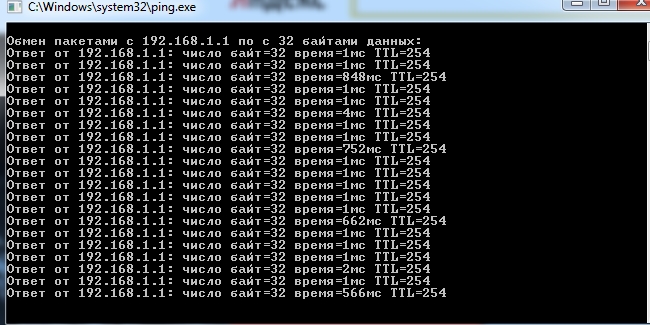 В этом обзоре мы рассмотрим, как улучшить производительность игры за счет снижения пинга и увеличения FPS.
В этом обзоре мы рассмотрим, как улучшить производительность игры за счет снижения пинга и увеличения FPS.
Что такое пинг?
Что означает пинг? В онлайн-видеоиграх пинг — это время, необходимое для передачи данных с вашего компьютера на сервер (или компьютер другого игрока), а затем обратно на ваш компьютер. Это измерение известно как задержка — иногда также называемая задержкой — между компьютером и его сервером. Пинг измеряется в миллисекундах (мс).
Ping помогает игрокам понять, насколько быстро их компьютер обменивается данными с игровым сервером или другим онлайн-игроком. Пинг-тест может помочь игроку узнать, будут ли у него проблемы с откликом во время игры. Термины «низкий пинг» или «высокий пинг» используются в контексте скорости пинга. В общем, низкий пинг предпочтительнее, особенно для игр, где важны тайминг и позиционирование. У игроков с высоким пингом будут задержки, которые могут повлиять на исход игры. Многие онлайн-игры отображают время вашего пинга, а также пинг других игроков или серверов.
Термин «пинг» восходит к временам Второй мировой войны, когда он использовался для обозначения сигнала, который посылали подводные лодки для измерения расстояния до других судов в океане.
Какая хорошая скорость пинга?
Учитывая, что пинг напрямую связан с производительностью онлайн-игр, полезно понять, что определяет хорошую скорость пинга для игр.
Обычно приемлемый пинг составляет около 40-60 мс или ниже. Скорость более 100 мс показывает заметную задержку, а более 170 мс некоторые игры полностью отвергают ваше соединение. Менее 20 мс было бы идеально для игр, с четкими визуальными эффектами, быстрыми действиями и отсутствием задержек во время игры. Имейте в виду, что каждые дополнительные 50 мс могут быть недостатком.
Однако требования к пингу различаются от игры к игре, поэтому это зависит от того, в какую игру вы играете. Например:
- Шутер от первого лица (FPS) и гоночные игры: Поскольку время имеет решающее значение, пинг менее 50 мс поможет вам оставаться конкурентоспособным с другими игроками.

- Массовые многопользовательские онлайн-игры (MMO): В MMO-играх пинг может быть выше без того, чтобы игра стала неиграбельной, а в некоторые игры можно играть до 250 мс или выше. Однако для сценариев «игрок против игрока» в реальном времени (PvP) рекомендуется стремиться к пингу менее 150 мс.
- Стратегии в реальном времени (RTS): Хотя в игры RTS можно играть чуть меньше 200 мс, идеальным считается время менее 150 мс.
Как проверить пинг
Если вам интересно, «какой у меня пинг?», есть два варианта проверки:
Пинг-тест в игре:
Большинство онлайн-игр позволяют проверить пинг прямо в игре. Перейдите в настройки игры и найдите параметр, например, «отображать статистику производительности» или «отображать параметры сети» (хотя формулировка может варьироваться от игры к игре). Пинг-тест в игре даст вам наиболее точную оценку производительности сети для конкретной игры и сервера, на котором вы играете.
Пинг-тест в Интернете:
Вы также можете проверить свой пинг в Интернете, используя один из многочисленных сайтов для проверки связи в Интернете. Эти сайты найдут ближайшие к вам серверы и сообщат вам средний пинг, который вы можете ожидать, играя в онлайн-игры.
Почему у меня такой высокий пинг?
Существует множество причин, по которым ваш пинг может быть высоким. К ним относятся:
- Какой тип маршрутизатора вы используете, насколько он современен, где он находится и актуальна ли прошивка.
- Какой компьютер вы используете, был ли он оптимизирован для игр, обновлен ли он или нуждается в очистке.
- Кэш на вашем модеме или маршрутизаторе.
- Запускаются ли приложения и программы в фоновом режиме вашего устройства.
- Происходят ли автоматические обновления во время игры.
- Количество устройств, подключенных к вашему маршрутизатору, которые активно используются
- Настройки вашей игры и то, как они были оптимизированы.

Как уменьшить пинг
Если вы хотите узнать, как улучшить пинг, чтобы оптимизировать игровой процесс, вот несколько шагов, которые вы можете предпринять:
- Закройте программы или процессы, работающие в фоновом режиме. Некоторые из этих приложений могут занимать память или инициировать процессы, которым необходим доступ в Интернет, что замедляет игровой процесс.
- Отключить обновления. Запланировать обновления на время, когда вы не используете компьютер. Обновления, возникающие во время игры, могут конкурировать за пропускную способность или пытаться загружать файлы в неудобное время.
- Проверьте, не использует ли кто-либо еще в вашей семье услуги, интенсивно использующие полосу пропускания, например загрузку больших файлов. Чем больше устройств вы подключили и активно используете интернет-соединение, тем выше будет ваш пинг.
- Проверьте провода между маршрутизатором и настенной коробкой.
 Убедитесь, что все они полностью подключены — кабельные соединения со временем могут ослабнуть, что может потребовать их подтяжки.
Убедитесь, что все они полностью подключены — кабельные соединения со временем могут ослабнуть, что может потребовать их подтяжки. - Попробуйте переместить устройство ближе к маршрутизатору или подключить компьютер или консоль напрямую к маршрутизатору с помощью кабеля Ethernet. Беспроводные соединения страдают от потери пакетов из-за технологий шифрования и одновременного обслуживания нескольких устройств. Вы можете получить более сильное и быстрое соединение, используя кабель Ethernet.
- Очистите кэш маршрутизатора. Полный интернет-кеш может замедлить работу наших устройств. Выполните полную перезагрузку маршрутизатора, чтобы полностью удалить файлы cookie и перезагрузить устройство.
- Установите маршрутизатор на открытом пространстве. Стены и объекты могут мешать нашему беспроводному интернет-соединению. Проверьте, находится ли ваш маршрутизатор на чистом и открытом пространстве и правильно ли он настроен.

- Обновите прошивку маршрутизатора. Устройства могут работать медленнее, когда требуются обновления программного обеспечения или безопасности, то же самое относится и к маршрутизаторам, поэтому убедитесь, что на вашем маршрутизаторе установлена последняя версия прошивки.
- Выключите маршрутизатор и снова включите его. Отключите кабель питания от маршрутизатора и подождите минуту, прежде чем снова подключить его. Если ваша установка включает в себя отдельный маршрутизатор и модем, убедитесь, что вы выключили оба, а не только маршрутизатор.
- Подумайте о покупке нового маршрутизатора. Если вы используете маршрутизатор по умолчанию, предоставленный вашим интернет-провайдером, возможно, вы не используете большую часть своего соединения. Переход на более совершенный маршрутизатор может помочь повысить скорость соединения и улучшить покрытие сети Wi-Fi. Вы можете прочитать наше руководство по настройке домашней сети здесь.

- Рассмотрите тарифный план с более высокой пропускной способностью. Если вы выполнили описанные выше шаги, но по-прежнему недовольны своим пингом, обратитесь к своему интернет-провайдеру. Ваш интернет-провайдер, как правило, может удаленно обнаруживать и устранять любые потенциальные проблемы и должен повысить скорость. Если с вашим подключением проблем нет, возможно, пришло время подумать о переходе на другого провайдера. Интернет-план с более высокой пропускной способностью может быть лучшим, что вы можете сделать для повышения общей производительности в играх.
В какую бы игру вы ни играли, эти настройки уменьшат пинг и помогут ускорить работу игр.
Что такое FPS?
Помимо пинга, еще одним важным аспектом онлайн-игр является FPS. В игровом контексте FPS может относиться к шутерам от первого лица. Но это также может означать «кадров в секунду», что означает, сколько кадров (то есть изображений) ваша видеокарта может отображать каждую секунду или сколько кадров ваш монитор отображает каждую секунду.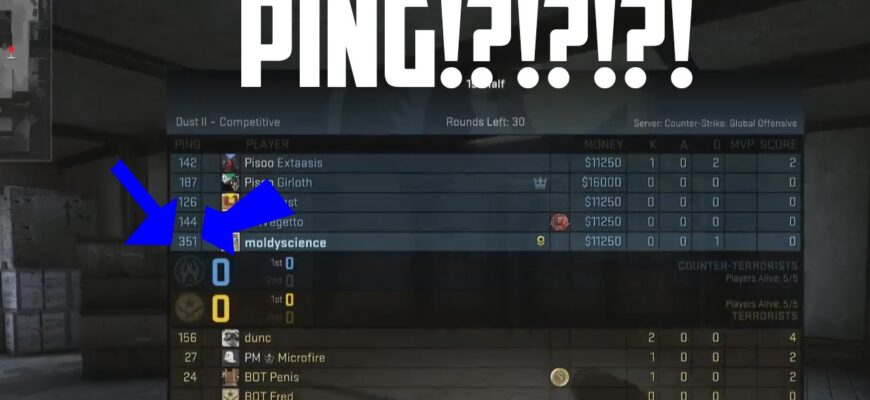 Чем выше FPS, тем плавнее и отзывчивее будет казаться игра. Низкий FPS создаст впечатление, что игра тормозит, что делает ее более трудной и менее приятной для игры.
Чем выше FPS, тем плавнее и отзывчивее будет казаться игра. Низкий FPS создаст впечатление, что игра тормозит, что делает ее более трудной и менее приятной для игры.
Итак, какой FPS считается идеальным для игр?
30 кадров в секунду: Считается минимальной частотой кадров для игры, это наиболее распространенная частота кадров в консольных играх и на некоторых недорогих ПК. Тем не менее, большинство игроков не заметят никаких задержек, пока FPS не упадет до 20 FPS или ниже.
60 FPS: Считается идеальной частотой кадров. Приличный игровой ПК должен достигать 60 кадров в секунду в большинстве игр, хотя для некоторых могут потребоваться другие настройки. 60 кадров в секунду — это также частота кадров, отображаемая на обычных мониторах и телевизорах.
120 FPS: Достижимо только на высокопроизводительных игровых ПК, подключенных к мониторам с частотой обновления 144 Гц. Из-за требований к оборудованию и связанных с этим затрат этот вариант, как правило, используется геймерами-энтузиастами.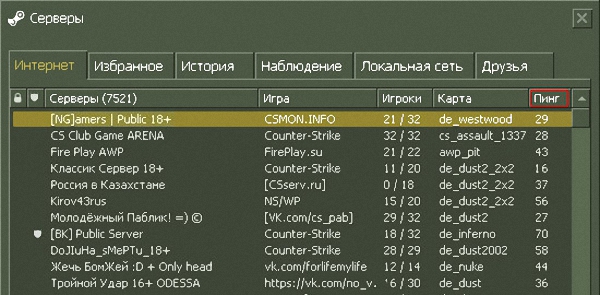
240 кадров в секунду: Самая высокая частота кадров, которую вы можете достичь. Это может отображаться только на мониторах с частотой обновления 240 Гц, а более высокая стоимость оборудования означает, что 240 FPS, как правило, используется относительно небольшим количеством игровых энтузиастов.
Во многих играх частота кадров отображается в виде наложения во время игры. Чтобы включить это, проверьте настройки видео в настройках игры или в меню настроек.
Невозможно поддерживать абсолютно стабильную частоту кадров, поскольку она будет колебаться независимо от того, насколько мощная система используется или насколько хорошо оптимизирована игра. Однако чем выше частота кадров, тем менее заметными будут эти колебания.
Распространенные причины низкого FPS:
- Устаревшие драйверы
- Старые или медленные видеокарты
- Другие программы, работающие на компьютере
- Настройки игры оказались слишком высокими
- Запуск с более высоким разрешением, чем необходимо
Как увеличить FPS
Если вам интересно, как увеличить FPS на ПК или как увеличить FPS на ноутбуке, вот несколько шагов, которые нужно предпринять:
Включить игровой режим в Windows 10:
- Нажмите Поиск кнопку, а затем нажмите «Настройки».

- В поле поиска окна «Настройки» введите «game» и выберите «Настройки игрового режима» в результатах поиска.
- Если он еще не включен, включите игровой режим, проведя пальцем по кнопке вправо. Возможно, вам придется перезагрузить компьютер, чтобы настройки вступили в силу.
Убедитесь, что у вас установлена последняя версия видеодрайвера:
Убедитесь, что системные обновления вашего компьютера и драйверы устройств обновлены, это поможет оптимизировать ваш компьютер для игр.
Чтобы проверить наличие обновлений Windows:
- Нажмите кнопку «Пуск» и выберите «Настройки»
- Затем введите «Обновления» и выберите «Проверить наличие обновлений» в результатах поиска
- Используйте окно Центра обновления Windows, чтобы убедиться, что установлены последние обновления
Чтобы обновить драйверы видеокарты:
- Это должно происходить автоматически при проверке обновлений Windows, но могут быть и более новые обновления, ожидающие вашей видеокарты
- Если вы используете Nvidia GeForce Experience, запустите приложение и нажмите «Драйверы» в верхней части окна
- Нажмите «Проверить наличие обновлений», чтобы узнать, есть ли новые для установки.
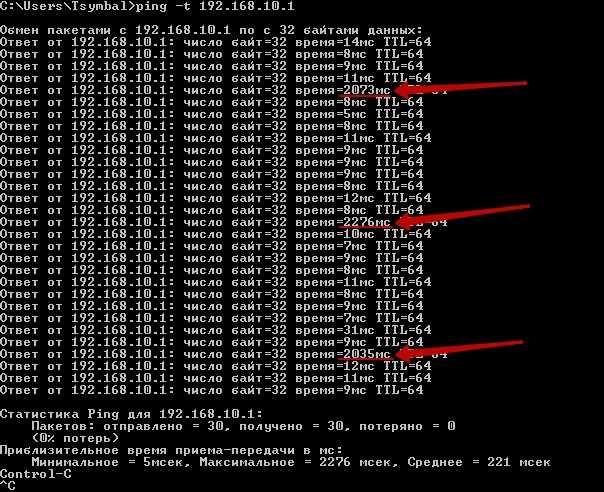
Оптимизируйте настройки игры:
- Все игры разные, но если у вас слишком низкая частота кадров, вы можете проверить экран настроек игры и уменьшить качество изображения
- Может быть один переключатель для изменения качества изображения с «высокого» на «средний», или вам может потребоваться настроить индивидуальные параметры для расстояния просмотра, теней, текстурных эффектов и т. д.
Уменьшите разрешение экрана:
- Вы также можете попробовать уменьшить разрешение экрана, которое часто является настройкой, отдельной от качества видео
- Перейдите в «Настройки» вашего ПК, выберите «Система», затем «Дополнительные параметры дисплея» и выберите параметр с более низким разрешением в меню «Разрешение»
Модернизация видеокарты:
- Модернизация видеокарты может не подойти, если вы играете на ноутбуке (хотя есть некоторые исключения)
- Однако, если у вас есть настольный ПК, вы можете заменить свою видеокарту на другую, которая значительно увеличит частоту кадров и оптимизирует игровую производительность
Принимая меры по снижению пинга и увеличению FPS, вы можете обеспечить плавный и приятный игровой процесс.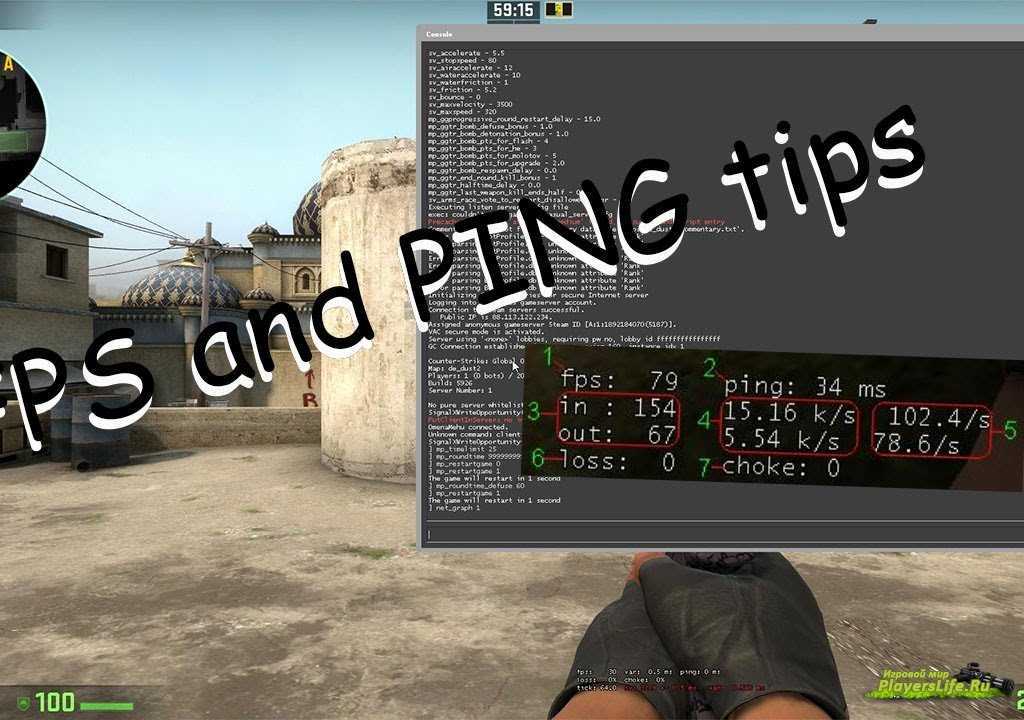
Рекомендуемые продукты
«Лаборатория Касперского» может защитить вас от всех основных онлайн-угроз, включая вредоносное ПО, шпионское ПО и трояны. Каждый вариант включает в себя ряд различных инструментов для удовлетворения потребностей любого игрока. Узнайте, как Kaspersky может помочь вам оставаться на вершине лиги и опережать киберпреступников:
Kaspersky Security Cloud
Kaspersky Total Security
Kaspersky Secure Connection
Статьи по теме:
- Стоит ли отключать антивирус во время игры ?
- Как защитить своего ребенка от главных опасностей онлайн-игр
- Каковы риски безопасности и конфиденциальности AR и VR?
- Что искать в VPN для игр
- Как найти лучший антивирус для игр
Как снизить пинг и оптимизировать производительность онлайн-игр
Kaspersky
Понимание того, как снизить пинг и повысить FPS, поможет ускорить работу игр.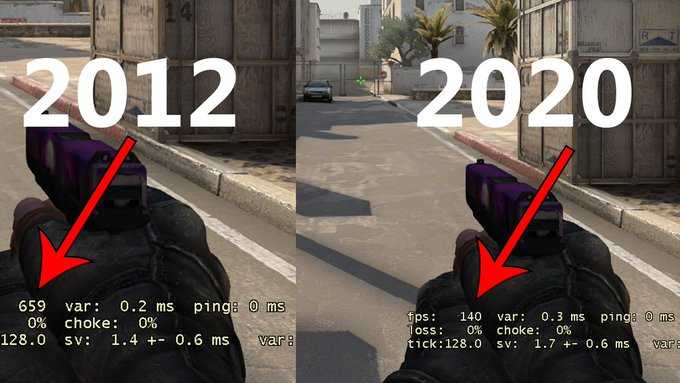 Узнайте, как ускорить работу компьютера для игр и повысить производительность игр.
Узнайте, как ускорить работу компьютера для игр и повысить производительность игр.
Что такое пинг в играх? | Почему это важно и как его понизить
Вы стоите в очереди на игру VALORANT со своим другом по всей стране. Вы входите в игру и замечаете, что не можете точно рассчитать время для своих ударов. Когда вы смотрите под углом, ваш враг уже готов выстрелить в голову. Что происходит?
Или вы впервые смотрите лигу Overwatch . Ведущие постоянно упоминают одного игрока, который физически не находится со своей командой, играет на полпути через полмира, но все еще попадает во все свои сонные дротики. Они хвалят его за невероятную производительность на 150 пингах.
Но что такое пинг и зачем он нужен в играх?
Что такое пинг?
Термин «пинг» относится к тому, как измеряется сетевая задержка (лаг), то есть скорость вашего интернет-соединения с сервером, к которому вы подключены, и обратно. Это измеряется в миллисекундах. Когда ваш пинг выше, сигнал, отправленный вашим компьютером, занимает больше времени, чтобы добраться до сервера, а затем обратно к вам.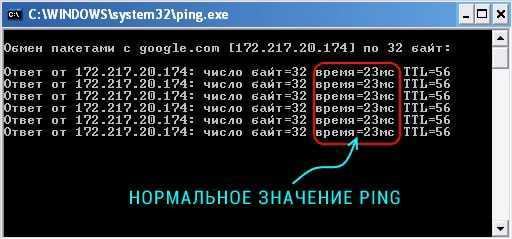 В результате игре требуется больше времени, чтобы зарегистрировать ваши действия, а миллисекунды могут означать разницу между победой и поражением в бою.
В результате игре требуется больше времени, чтобы зарегистрировать ваши действия, а миллисекунды могут означать разницу между победой и поражением в бою.
Более высокий пинг может серьезно повлиять на вашу способность играть в игру. Если ваш пинг выше, любое из ваших действий, будь то нажатие клавиши на клавиатуре, чтобы использовать способность, или щелчок левой кнопкой мыши, чтобы выстрелить из оружия, занимает больше времени, чтобы зарегистрироваться в игре.
Обычно высокоскоростные и точные FPS-игры больше всего страдают от высокой сетевой задержки. Высокий пинг в VALORANT, Overwatch, или CS:GO , например, может сделать эти игры неиграбельными на высоком уровне. Другие игры, такие как MMO, также затронуты, но часто в них все еще можно играть, если вы не участвуете в PVP.
Большинство профессиональных турниров проводятся на сервере LAN (локальной сети), потому что пинг между каждым игроком в игре чрезвычайно низок. Поскольку все подключены к одному и тому же серверу и в одном и том же месте, ни у кого нет преимущества.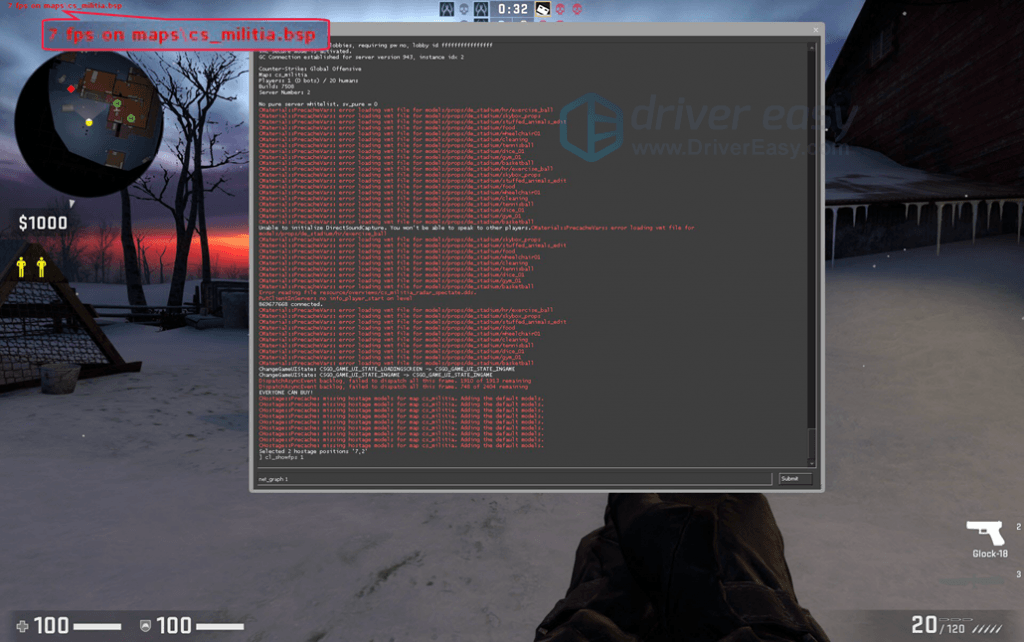
Каким должен быть мой пинг?
В общем, время менее 30 мс считается оптимальным практически для любой игры. Вы все еще можете заметить разницу между 0 пингом, играя с друзьями в игровом зале и играя с ними дома, но пока вы меньше 30 мс, это не должно иметь большого значения.
Любое время от 30 до 50 мс по-прежнему можно воспроизводить на высоком уровне, если только вы не пытаетесь стать профессионалом; если ваш пинг здесь, вы находитесь в хорошем месте.
Пинг от 50 до 100 мс обычно встречается, если вы играете с другом, который живет далеко. Это все еще можно играть, но вы можете начать замечать отставание в своих действиях, особенно если вы привыкли играть с более низким пингом. В VALORANT , например, есть заметная разница в попадании в голову одним нажатием за 20 мс против 75 мс.
Все, что превышает 100 мс, обычно считается высоким пингом, но, как Overwatch Гибкая поддержка League of Legends, Филдер доказал, что если вы привыкнете к такой задержке, вы все равно сможете играть хорошо.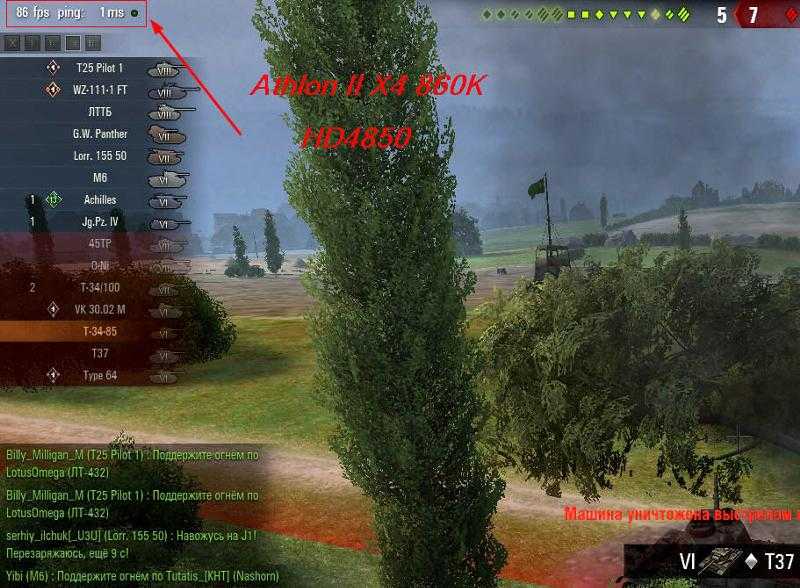 Если ваш пинг находится в диапазоне 200 мс или выше, может быть проблема с вашей сетью или сервером, если только вы не пытаетесь встать в очередь на сервер по всему миру.
Если ваш пинг находится в диапазоне 200 мс или выше, может быть проблема с вашей сетью или сервером, если только вы не пытаетесь встать в очередь на сервер по всему миру.
В общем, самое главное, чтобы ваш пинг был последовательным . Даже лучшие игроки в мире могут играть с приличной задержкой, как только привыкнут. Если вы живете в Чикаго, но всегда стоите в очереди на серверах в Лос-Анджелесе, чтобы поиграть со своим лучшим другом, вы можете даже не заметить, что играете с пингом 75 мс.
В худшем случае ваш пинг резко возрастает.
Что мне делать, если мой пинг растет? Как исправить высокий пинг?
Когда ваш пинг «подскакивает», он резко возрастает, а затем снова падает до нормального диапазона. Если это происходит время от времени, в целом это не является большой проблемой. Но если вы сильно отстаете, у вас может возникнуть проблема с крайне непостоянным пингом.
Это может быть вызвано несколькими причинами.
Во-первых, особенно для игр, в которых постоянный пинг будет иметь огромное значение для качества вашей жизни, убедитесь, что, когда это возможно, вы используете проводное соединение Ethernet, а не Wi-Fi. Хотя иногда подключение по Wi-Fi может быть без проблем, безопасность и стабильность проводного подключения имеют огромное значение в играх.
Хотя иногда подключение по Wi-Fi может быть без проблем, безопасность и стабильность проводного подключения имеют огромное значение в играх.
Если вы настраиваете игровой ПК, используйте Ethernet, а не Wi-Fi. Если вы играете на игровом ноутбуке, у вас, вероятно, все еще есть порт Ethernet на вашем ноутбуке, к которому вы можете подключиться, когда играете из дома.
Есть несколько вероятных причин возникновения этих проблем при подключении к сети Ethernet.
Часто эти скачки задержки устраняются простым перезапуском маршрутизатора или выключением и включением компьютера. Старый добрый выключи его, снова включи.
Если это не сработает, возможно, у вашего компьютера недостаточно пропускной способности для последовательного подключения к серверу и обратно. Если другие люди одновременно используют Интернет в вашем пространстве, занимаясь интенсивными делами, такими как просмотр прямых трансляций или игра в игры, есть вероятность, что Интернет просто не поспевает за ними.
